虚拟机VMware安装Ubuntu18.04系统
本文记录虚拟机VMware安装Ubuntu系统的步骤。一共分为2部分:
1.创建虚拟机
2.安装Ubuntu系统
版本说明:
VMware: 15.5
Ubuntu:18.04
正文开始~
1.创建虚拟机
2.安装Ubuntu系统
点击"Install Ubuntu":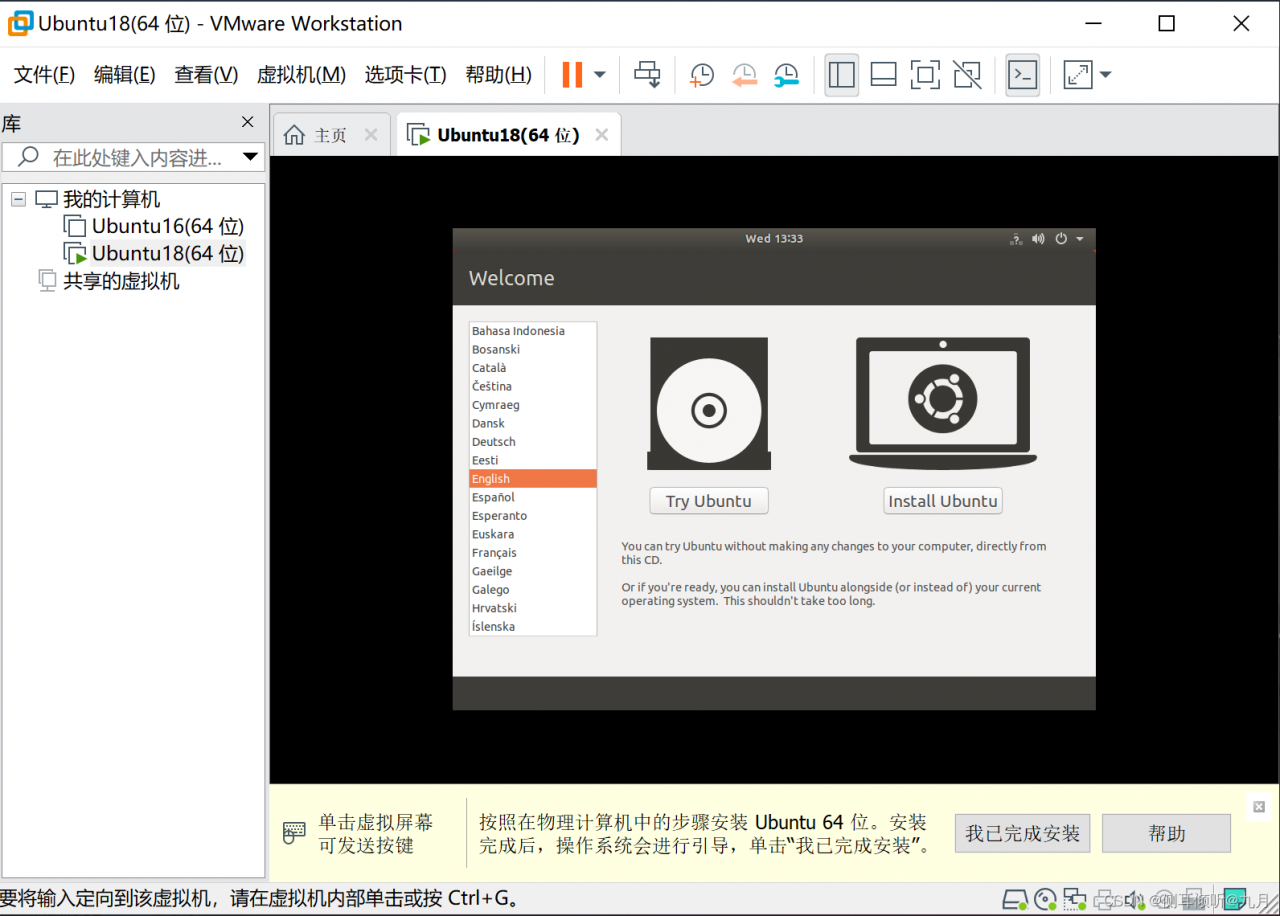
选择语言: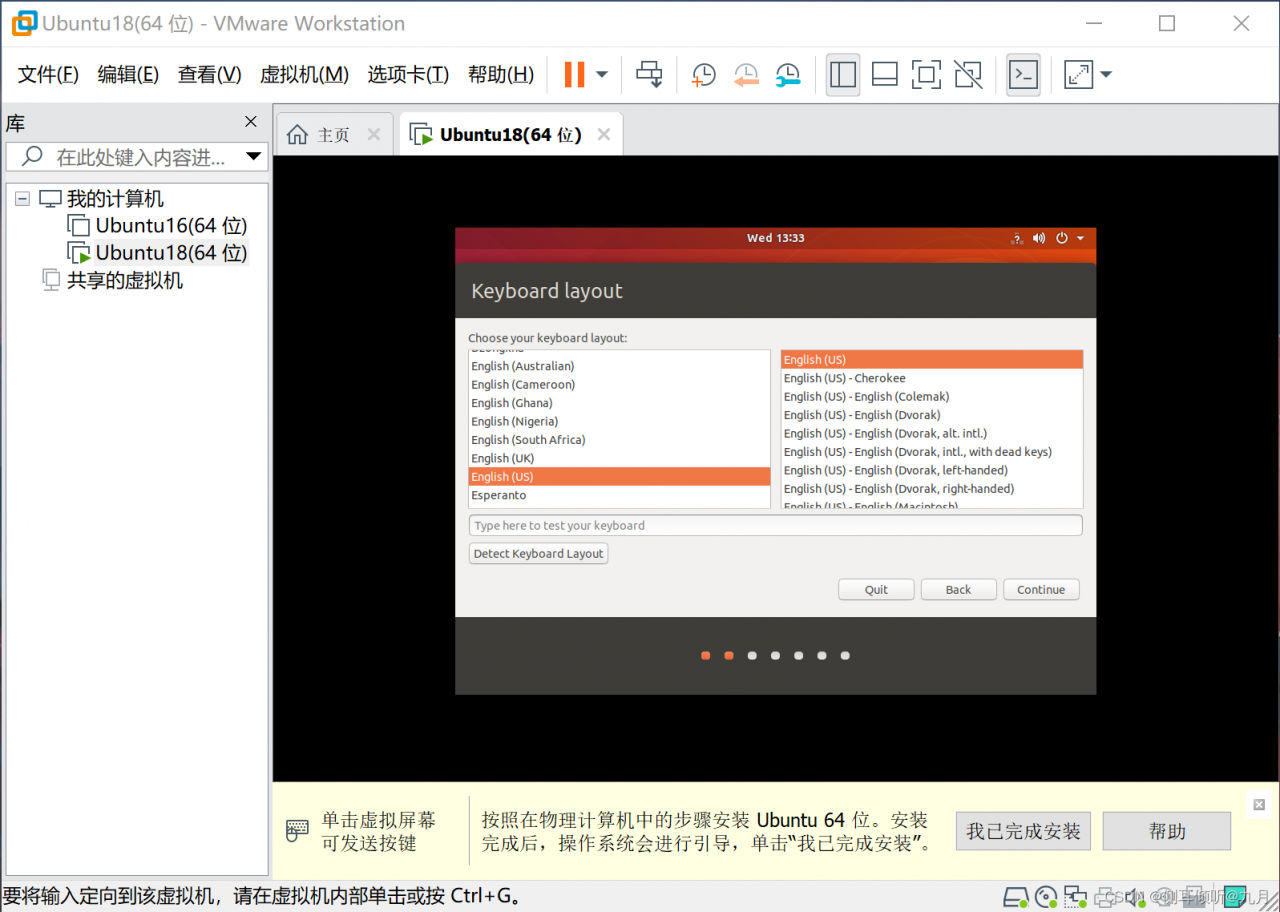
默认勾选: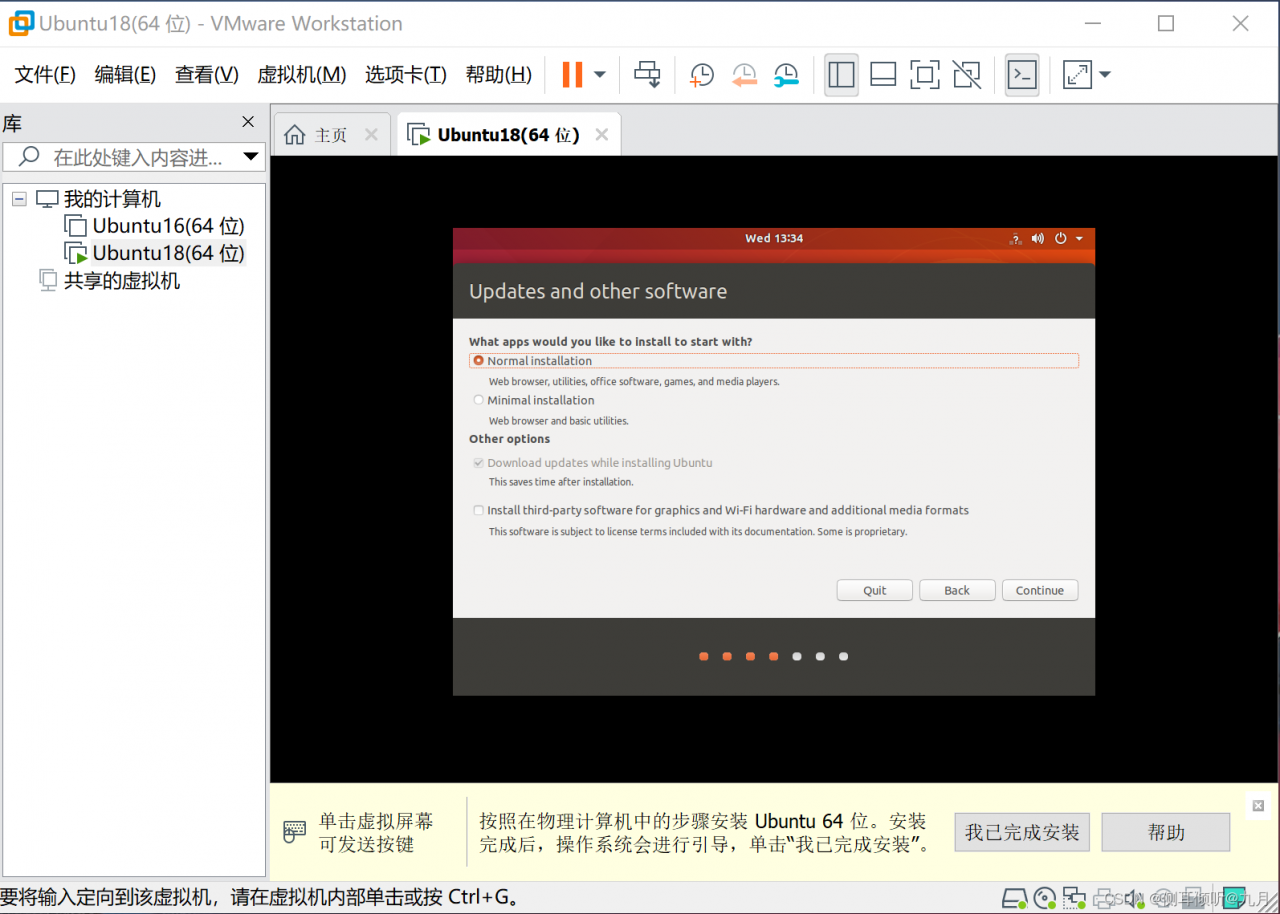
默认勾选: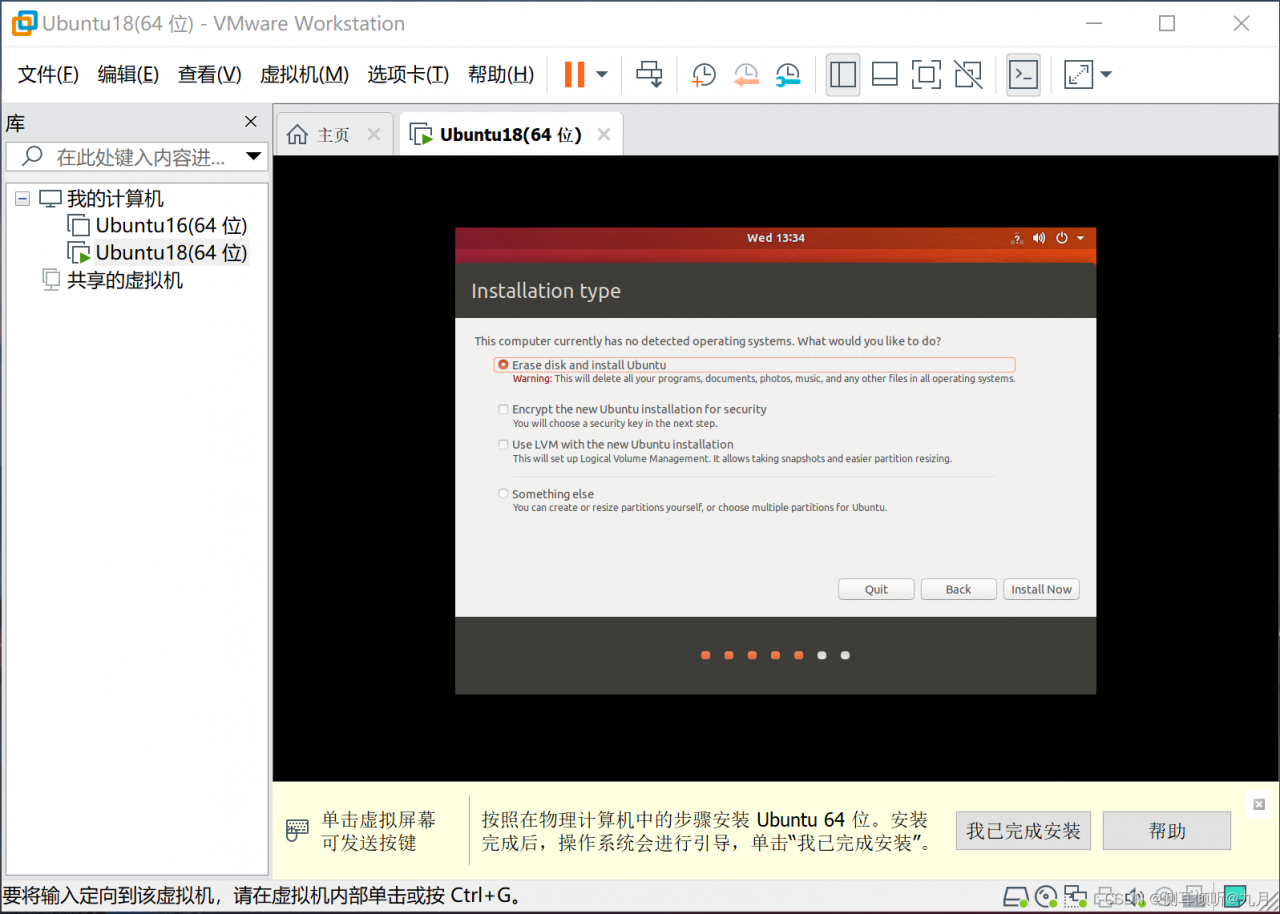
选择继续: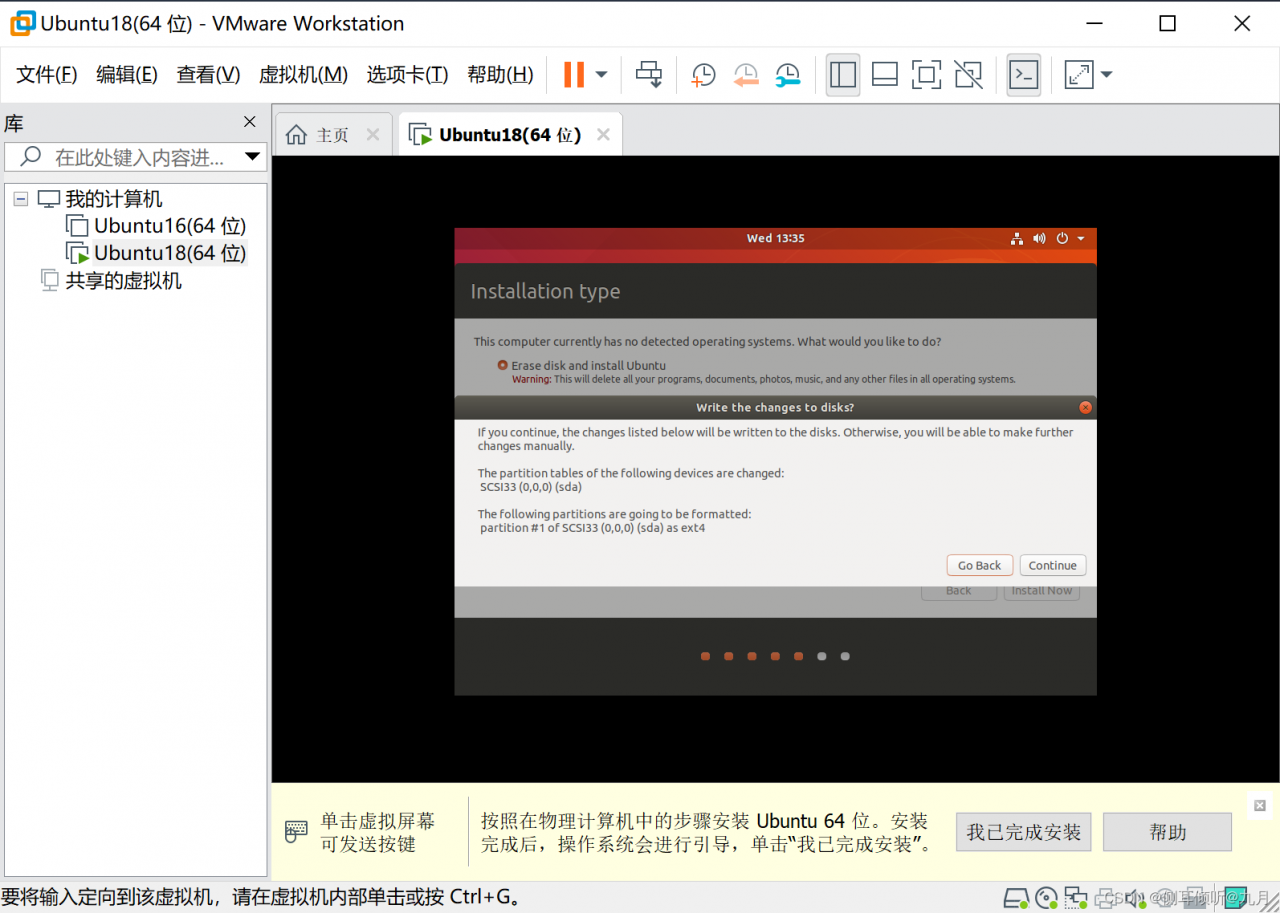
选择"Shanghai":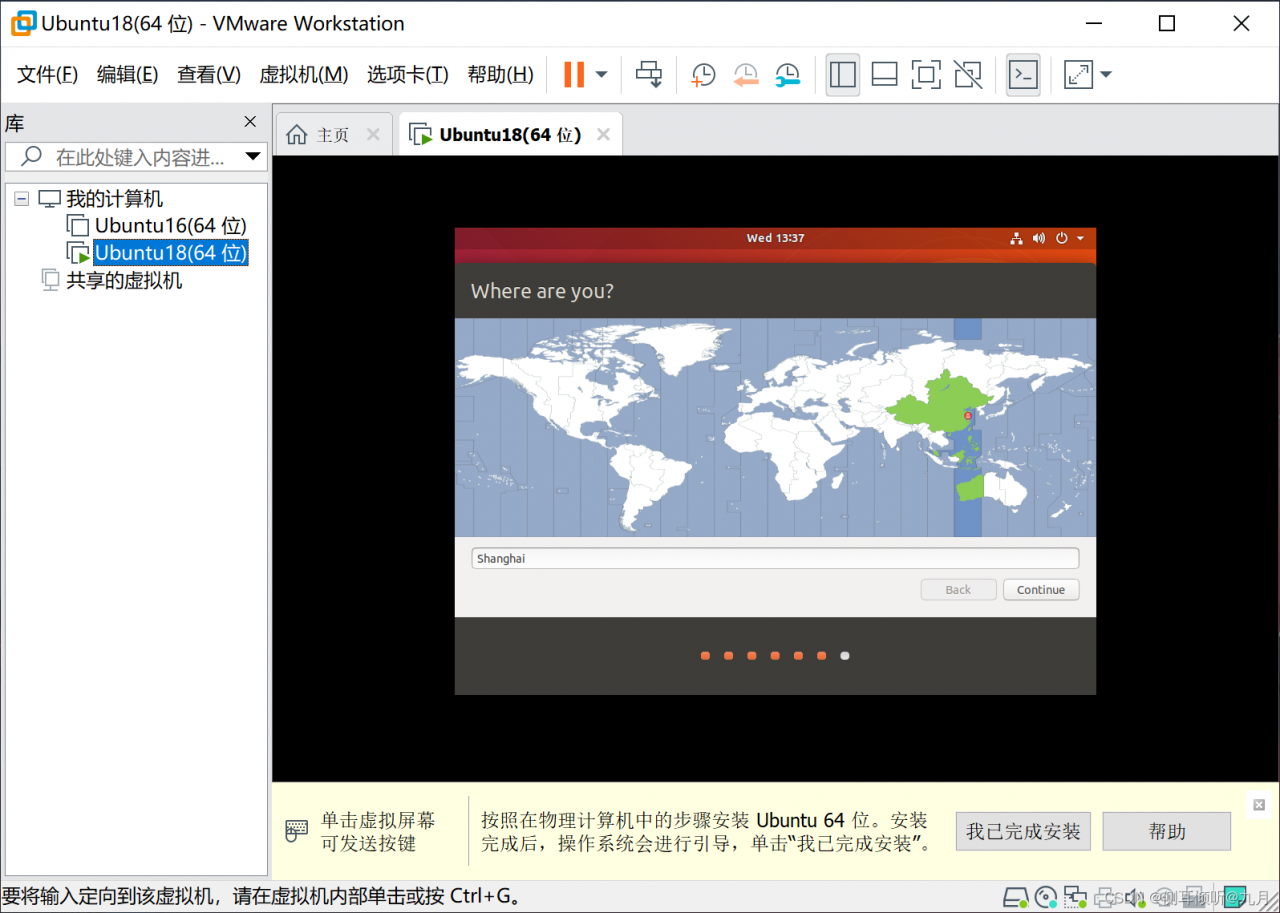
设置用户信息: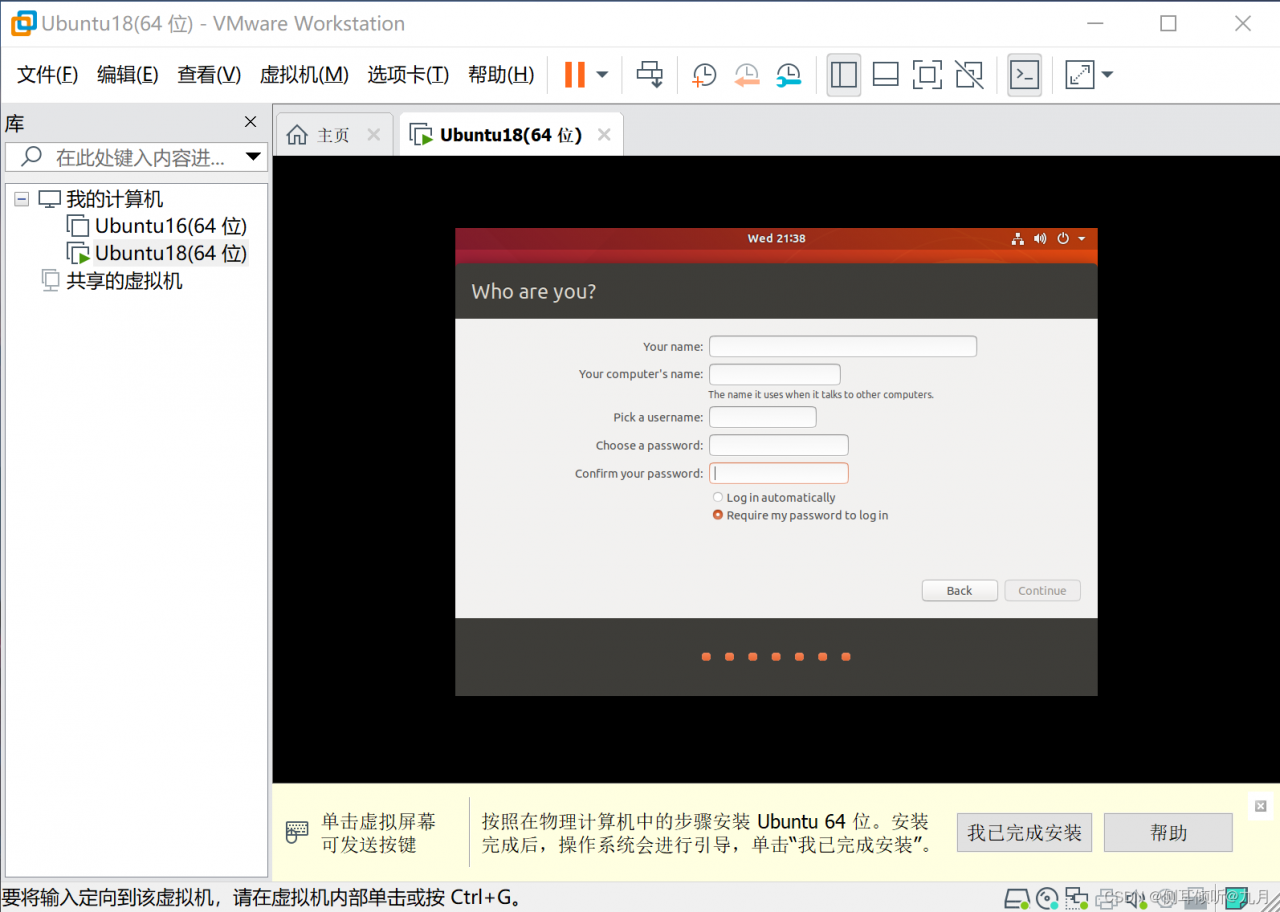
等待安装: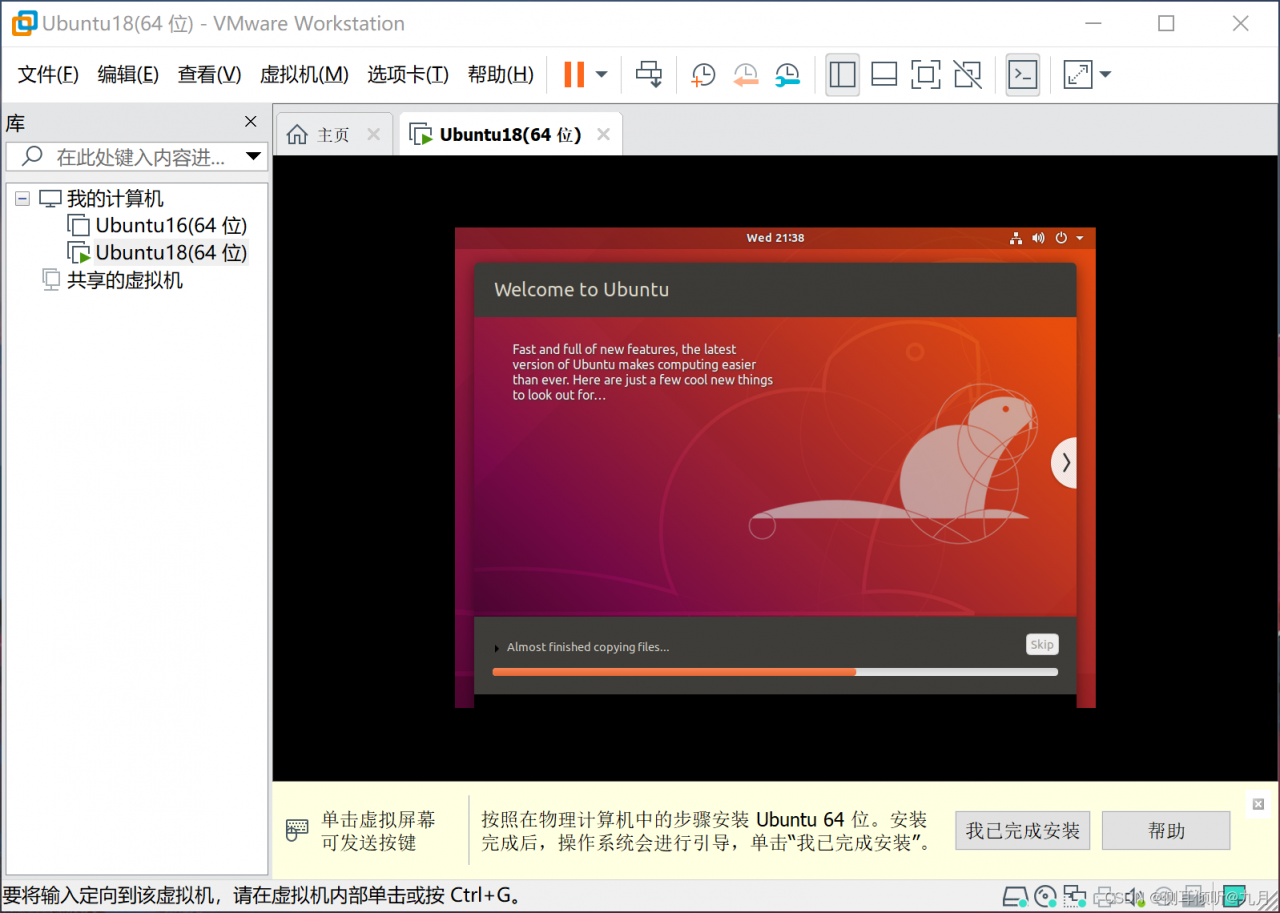
重启虚拟机: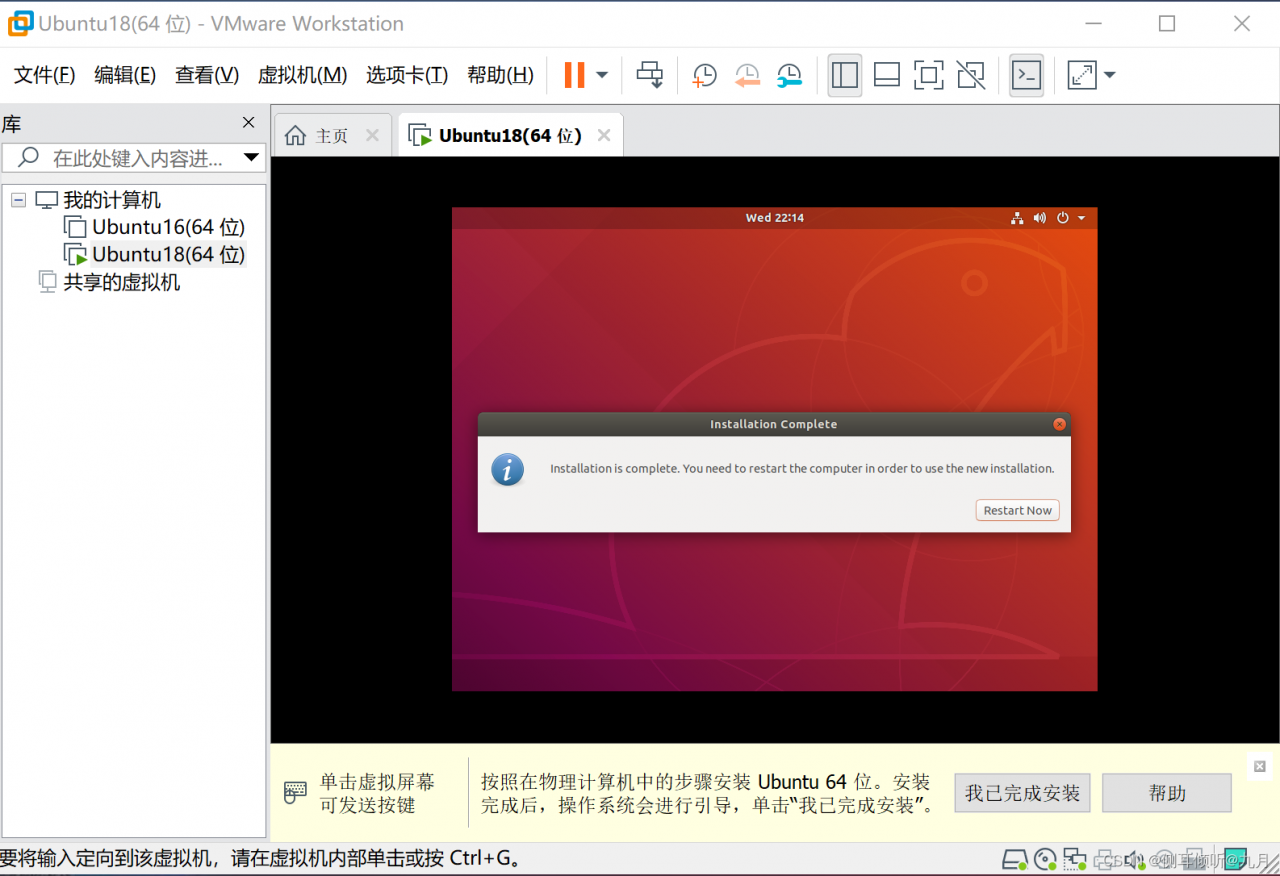
这是Ubuntu18.04的登录界面: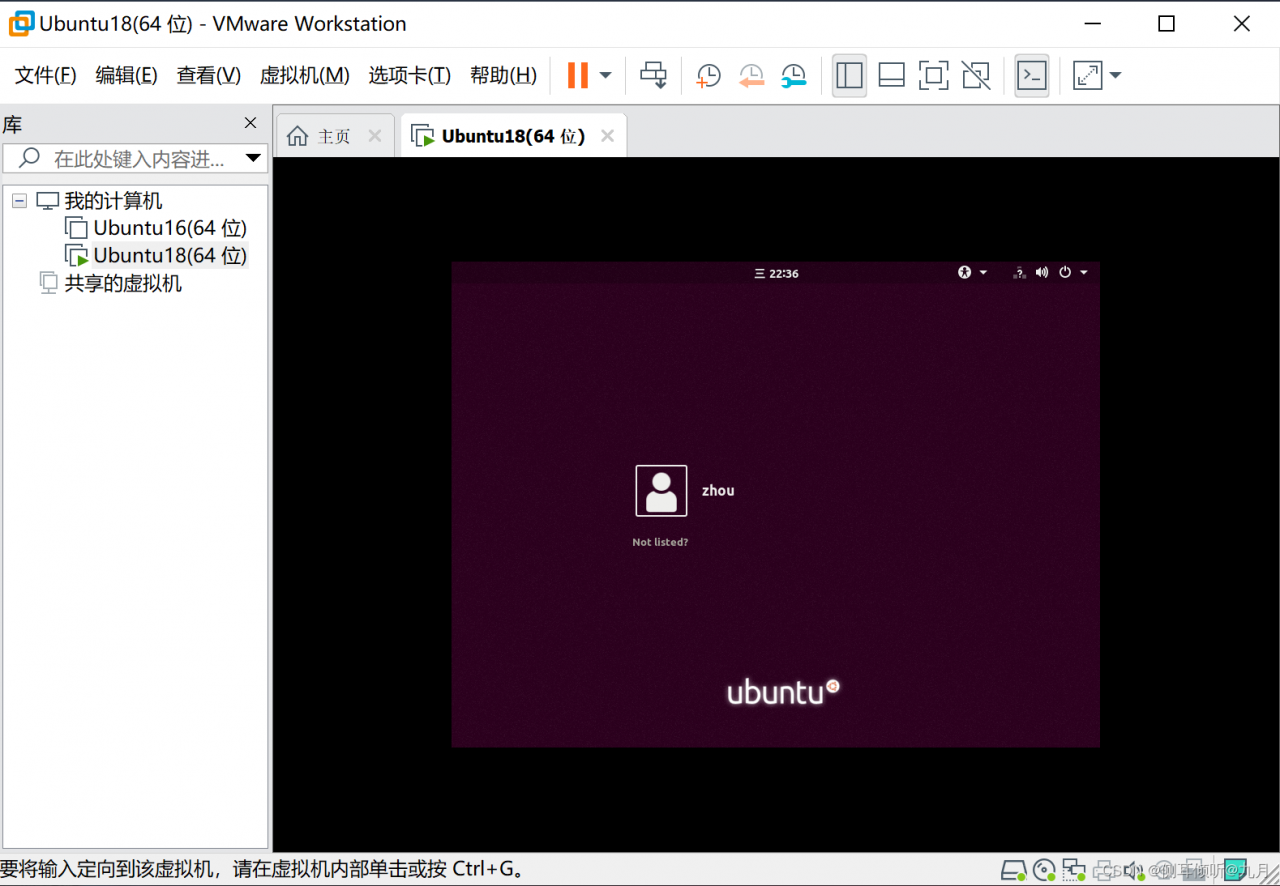
首次进入桌面,发现Ubuntu界面并未填充整个虚拟机窗口: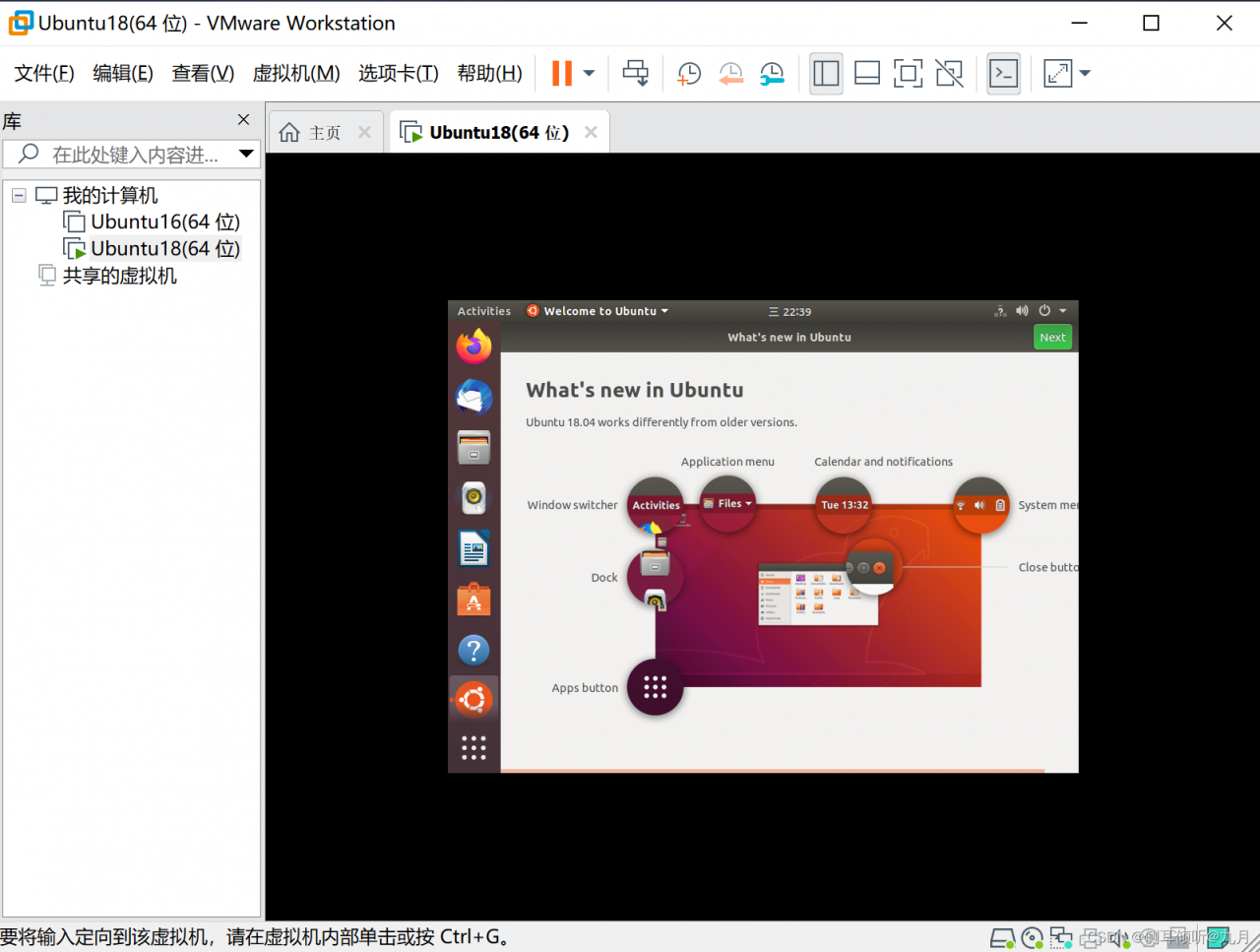
下载"VMwareTools"安装包: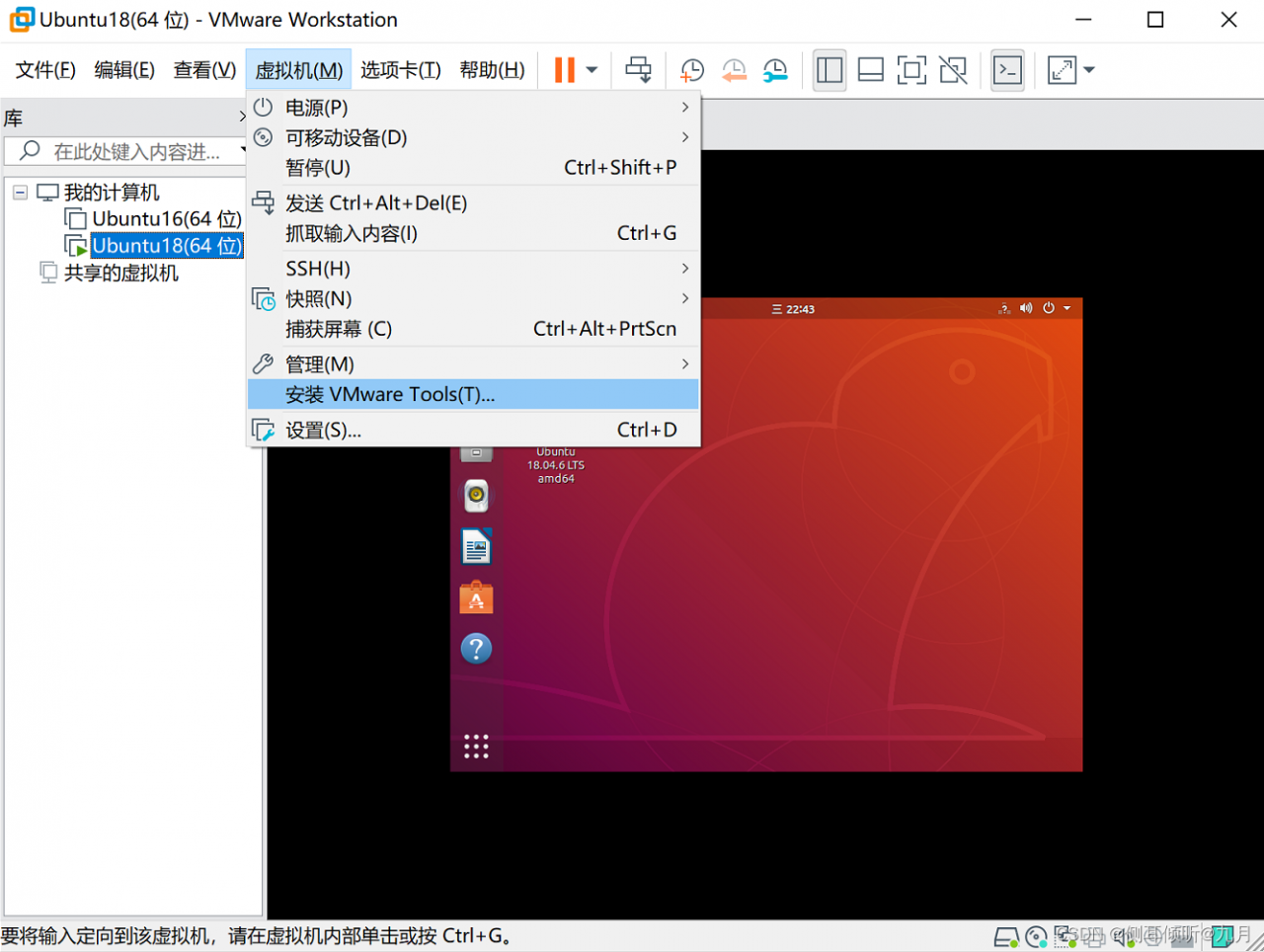
选择“否”,关闭虚拟机: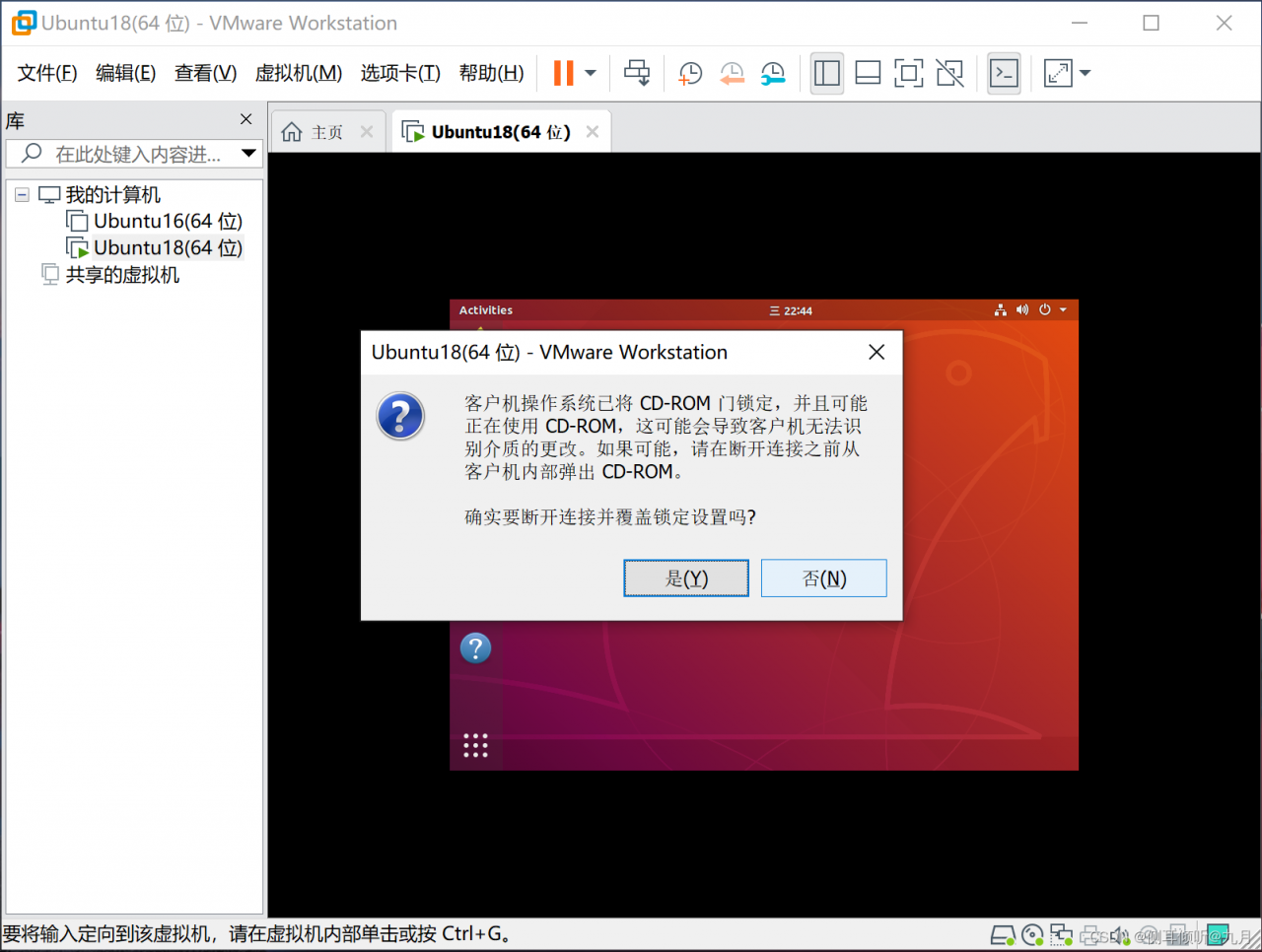
点击设置: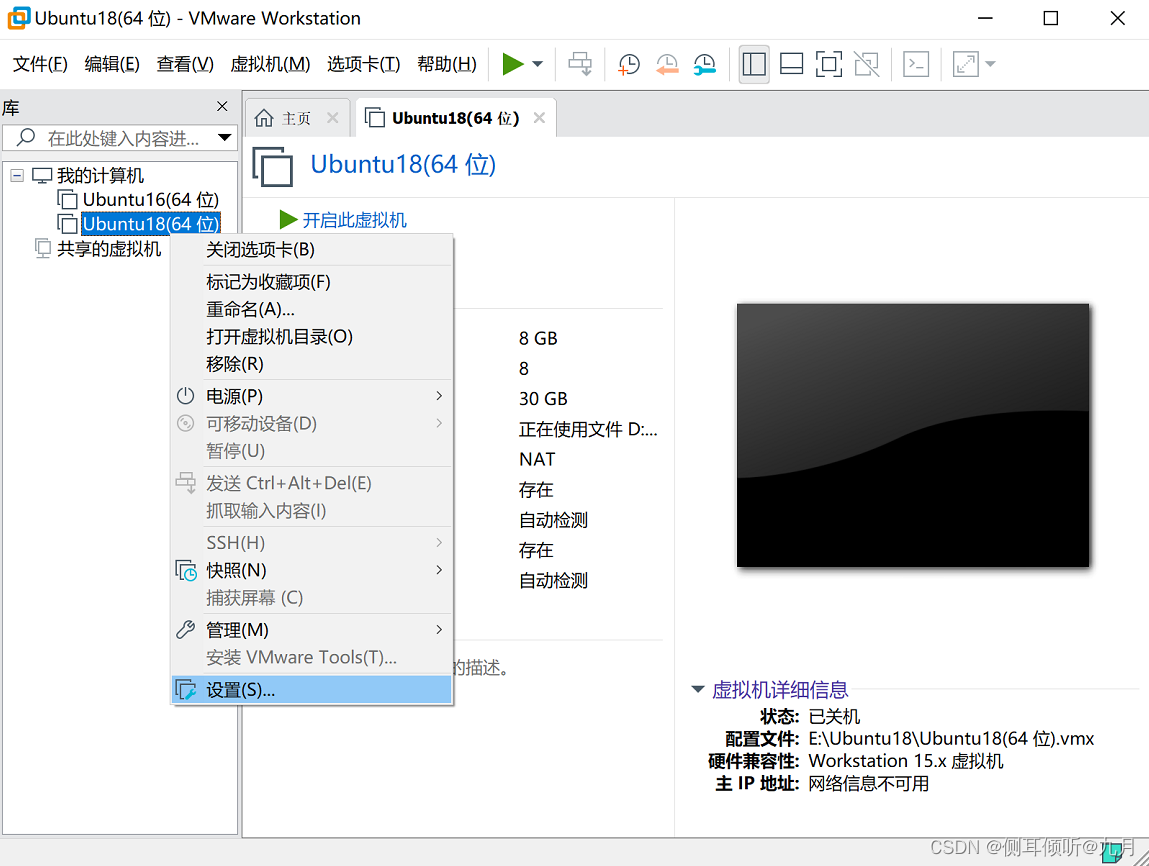
选择“使用物理驱动器”: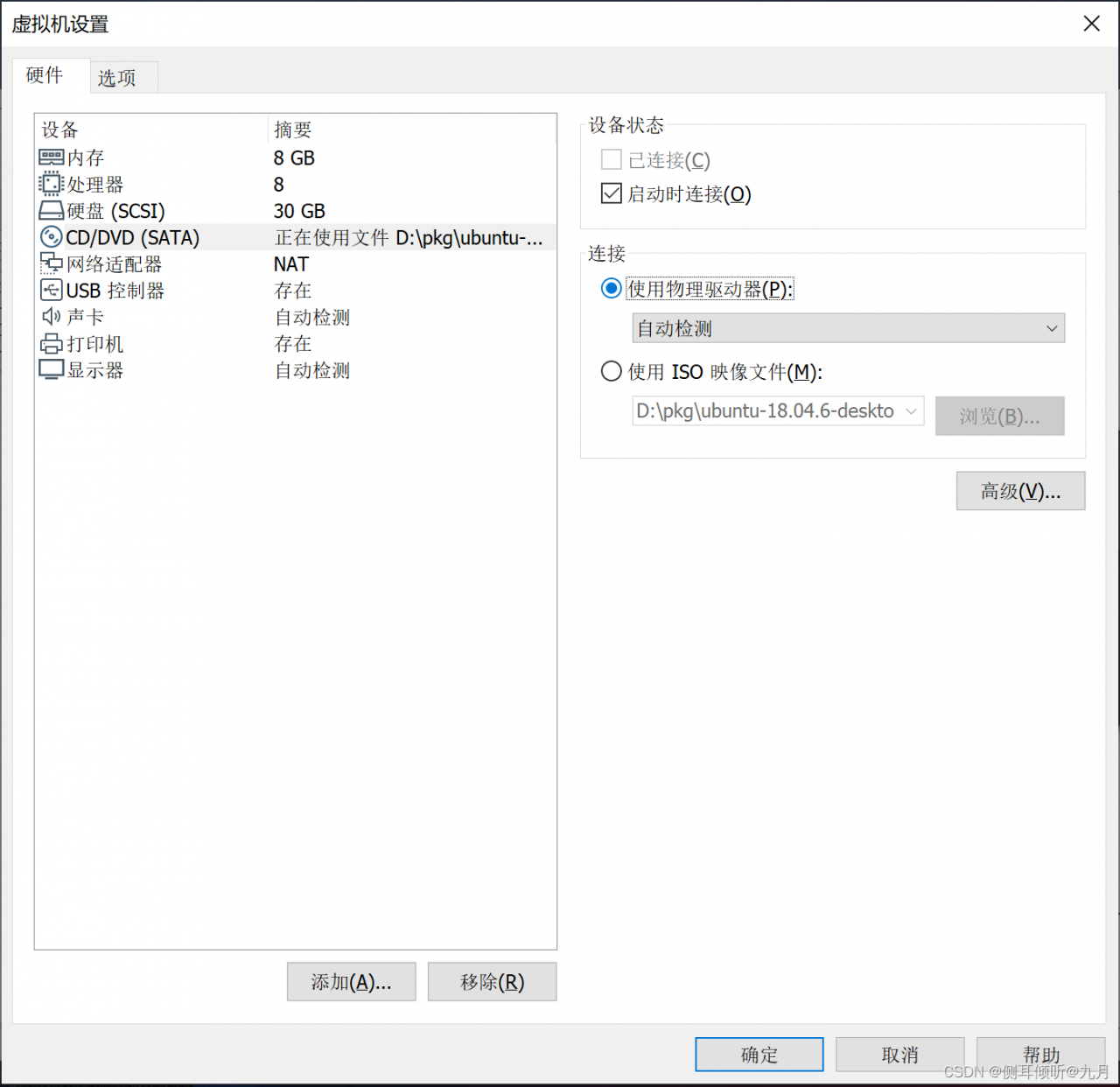
重新开启虚拟机,并解压"VMwareTools"安装包: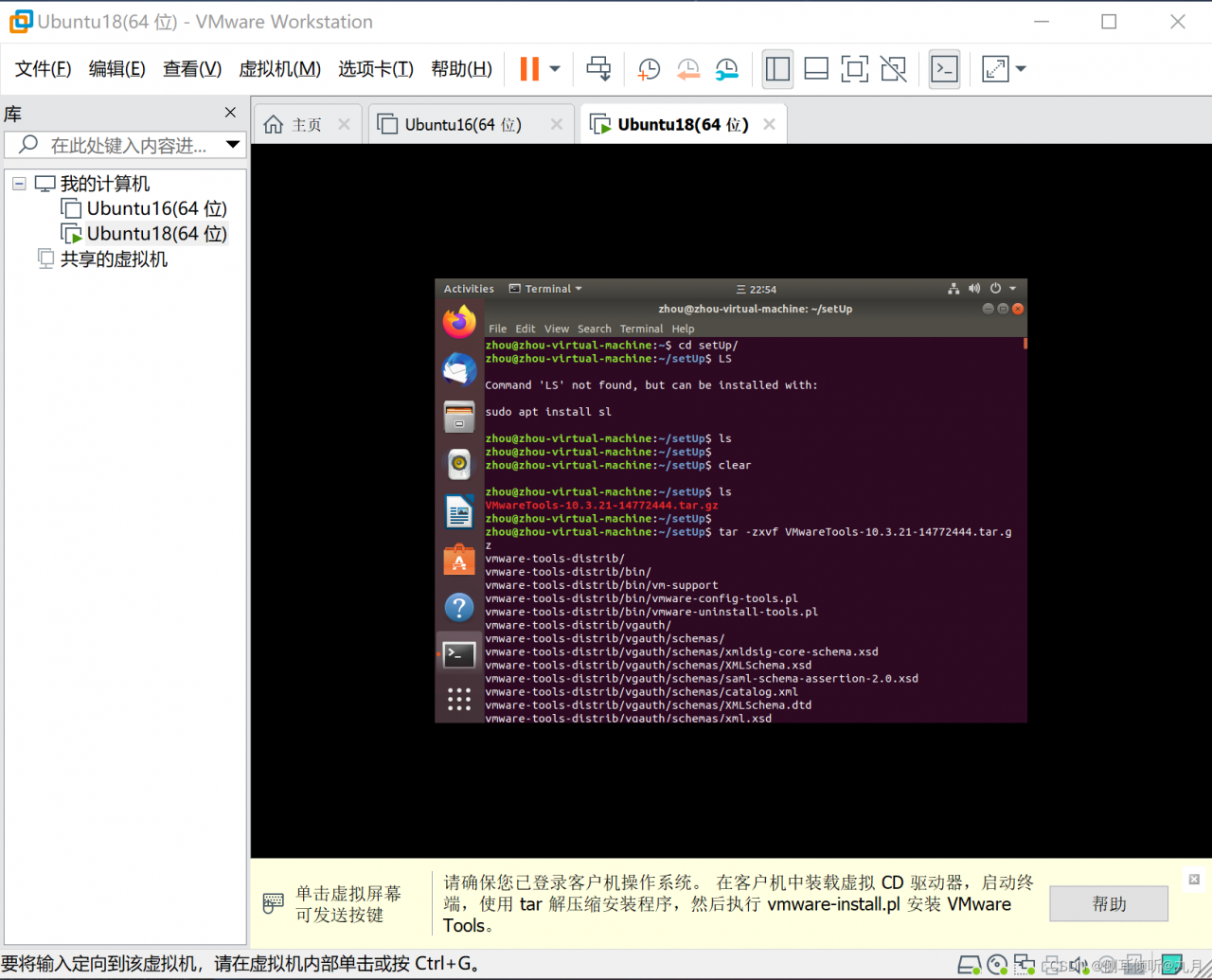
执行脚本文件,安装VMwareTools: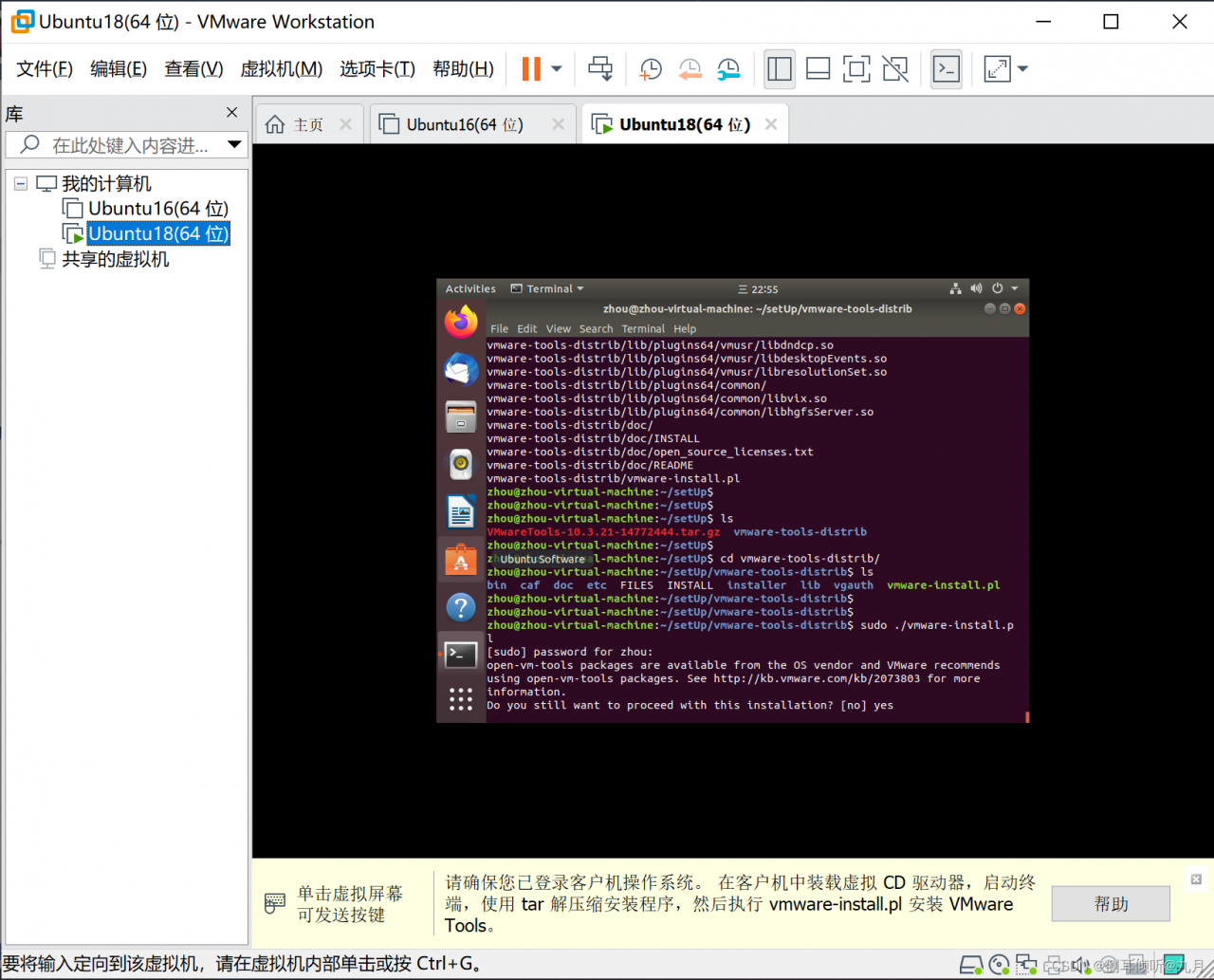
VMware解压安装完成,Ubuntu桌面适配虚拟机窗口: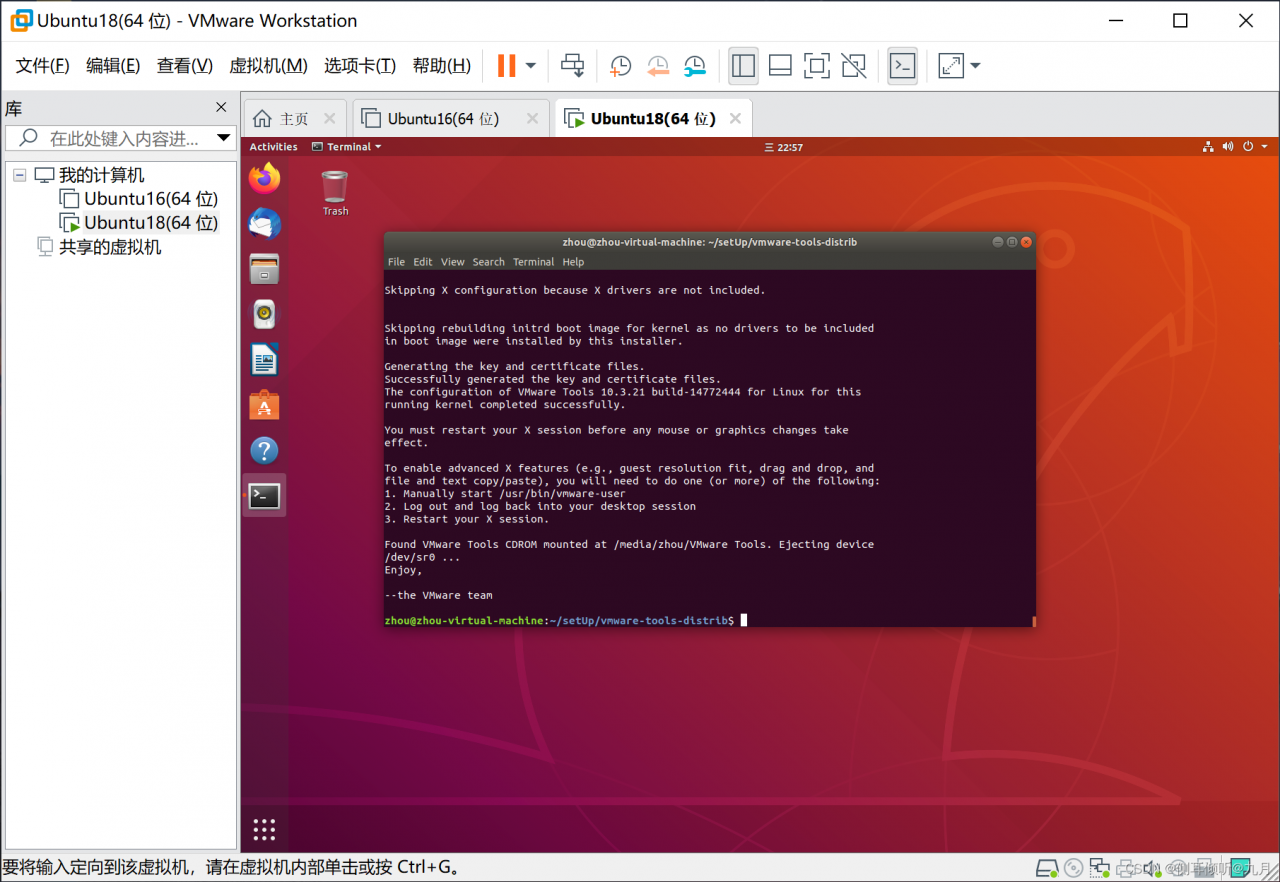
这是Ubuntu18.04的界面: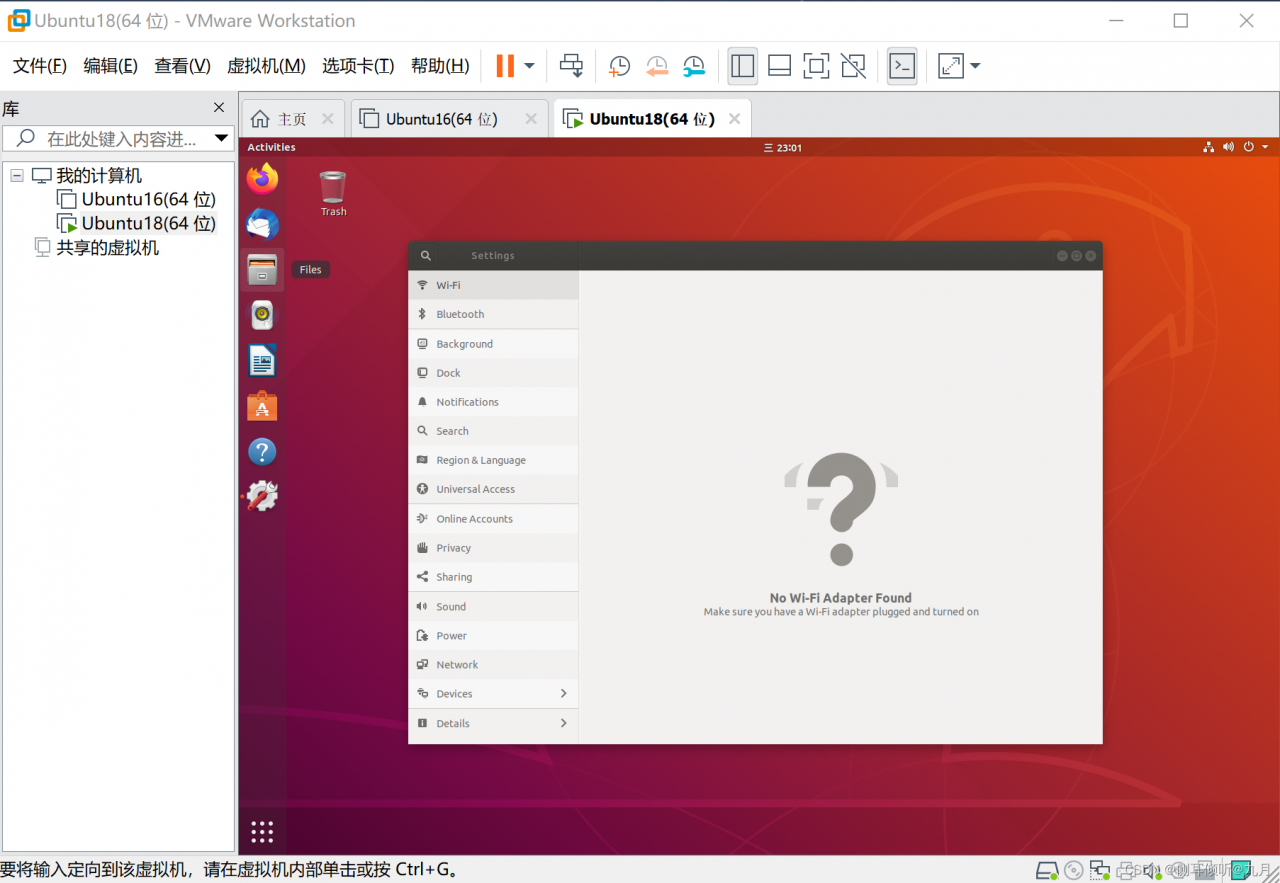
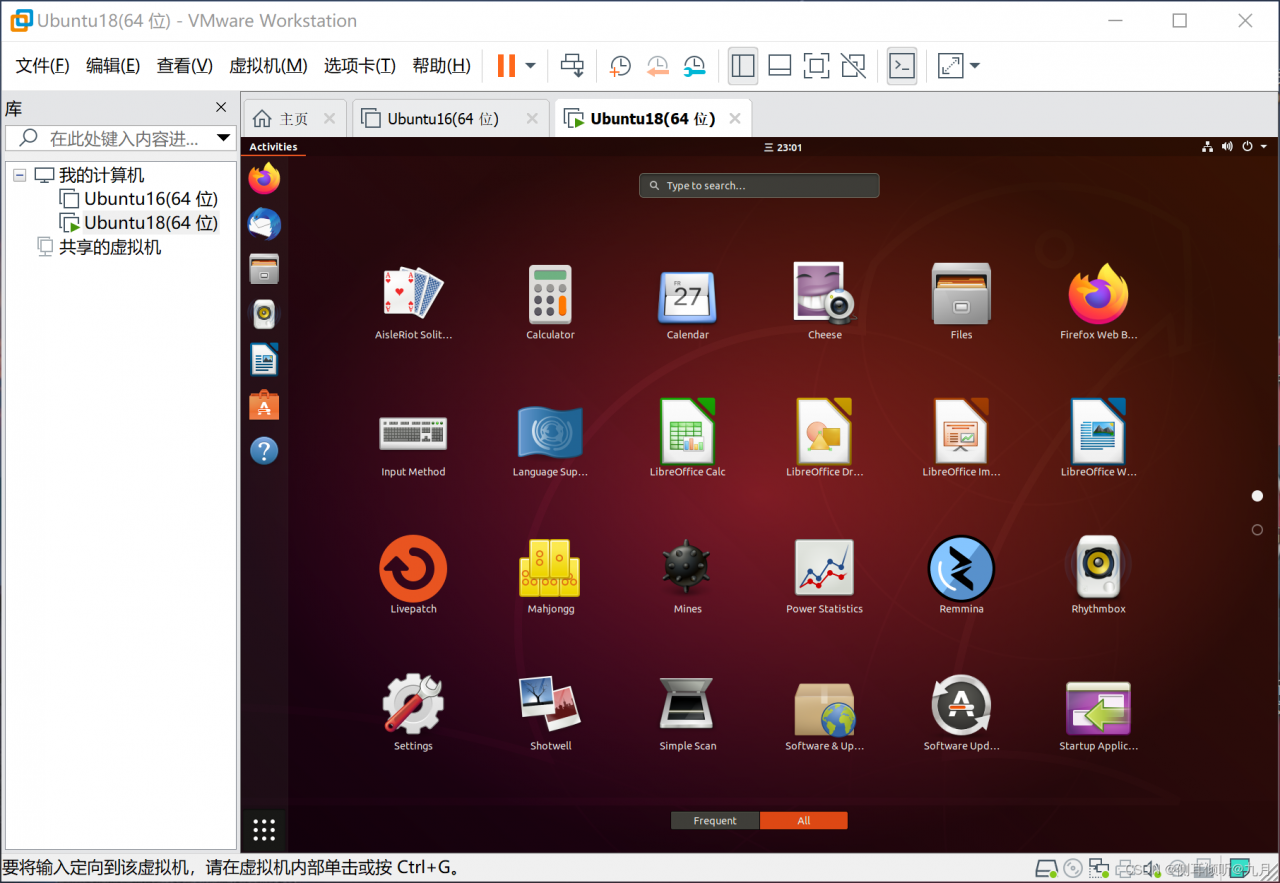
可以设置左侧导航栏图标的大小: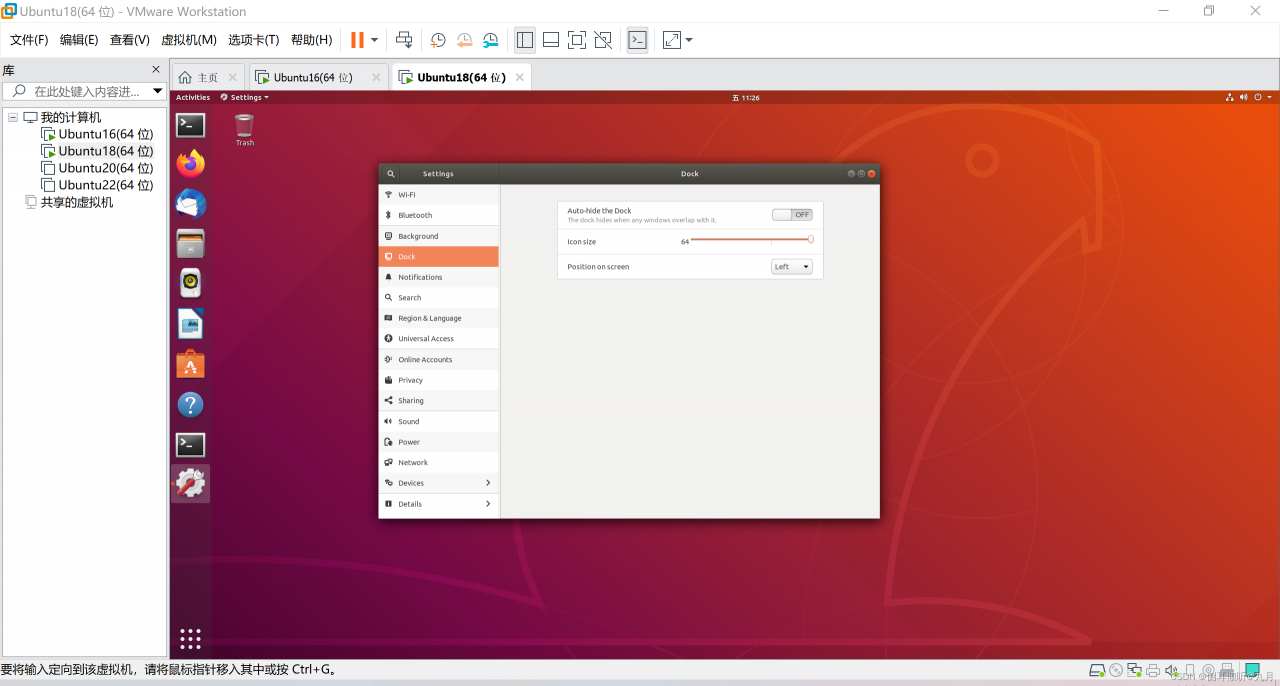
版权声明:本文为Cynthialearn原创文章,遵循CC 4.0 BY-SA版权协议,转载请附上原文出处链接和本声明。